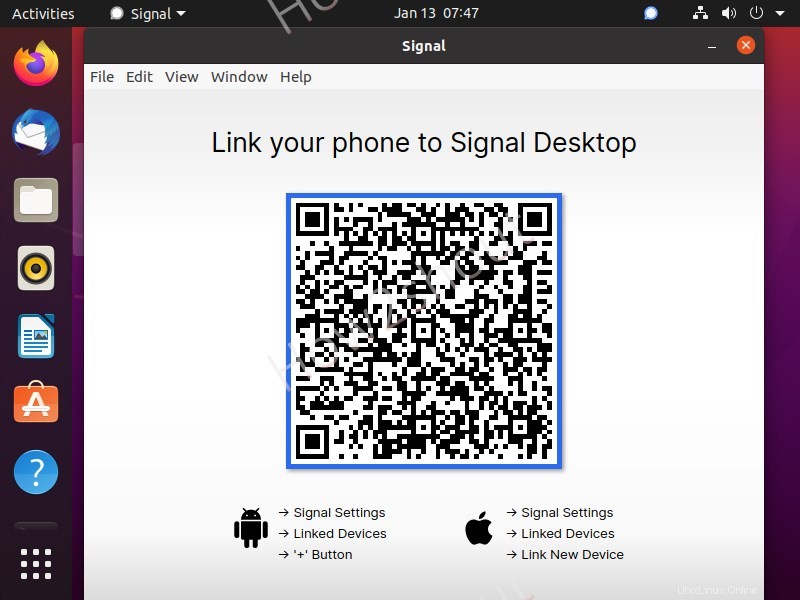Signalは、人気のあるWhatsappに代わるオープンソースの安全なメッセンジャーであり、Windows、Android、iOSプラットフォーム以外のUbuntuやその他のLinuxでも利用できます。
Telegramと同様に、Ubuntuデスクトップまたはラップトップにインストールして、メッセージを送信するためのエンドツーエンド暗号化のメリットを享受できます。さらに、Whatsappを廃止することを計画している場合は、Signalでも利用できるため、スマートフォンでの音声とビデオの会話を見逃すことはありません。通話も信号プロトコルを使用して暗号化され、Opusでエンコードされ、RTPで転送されます。それとは別に、ドキュメントや画像の転送などの一般的な機能もあります。
さらに、ユーザープロファイルは暗号化されており、AndroidバージョンのSignalでのSMSの送信など、ユーザーの電話帳の連絡先などのデータはオペレーターのサーバーに転送されません。
Ubuntu20.04LTSにSignalMessengerをインストールするコマンド
ここに示すコマンドは、Ubuntu 20.04でSignalを機能させるだけでなく、Debian、Linux Mint、Elementary OS、Kali Linux、Fedora、RHEL、CentOSなどのUbuntu 18.04/16.04などの以前のバージョンでも使用できます。 、64ビットベースのシステムで効率的に動作します。
1。コマンドターミナルを開く
Ubuntuでターミナルを開くには、キーボードショートカット、つまり Ctrl + Alt + Tを使用できます。 、または単にアプリケーション領域から、それを検索できます。より多くの方法を知りたい場合は、Ubuntuでコマンドターミナルを開くための5つの最良の方法に関する記事を参照してください。
2。 Snapdをダウンロードしてインストールする
信号をインストールするには Linuxでは、 SNAPを使用します 。 Ubuntu 20.04 LTS すでにSNAPはすぐに使用できますが、このLinuxの古いバージョンまたは他のDebianベースのOSを使用している場合は、それを入手する必要があります。 Linux Mintの場合、特にMintでスナップを有効にする方法を示したこのチュートリアルに従うことができます。 CentOS、Fedora、CentOS、RHEL、OpenSUSEについては、「Linuxでのスナップ-インストール」を参照してください。
sudo apt update sudo apt install snapd sudo systemctl start snapd.service sudo systemctl enable snapd.service
3。 Ubuntu20.04LTSまたはその他のLinuxにSignalをインストールする
最後に、Ubuntu20.04または18.04LTSを含むLinuxシステムにSignalMessengerをダウンロードしてインストールするSNAPのsignalコマンドを次に示します。
sudo snap install signal-desktop
4。 LinuxSingalアプリを実行する
インストールが完了したら、アプリケーションの表示に移動します Ubuntuパネルのアプリランチャーをクリックして、信号を検索します 。そのアイコンが検索結果に表示されたら、それをクリックして実行します。